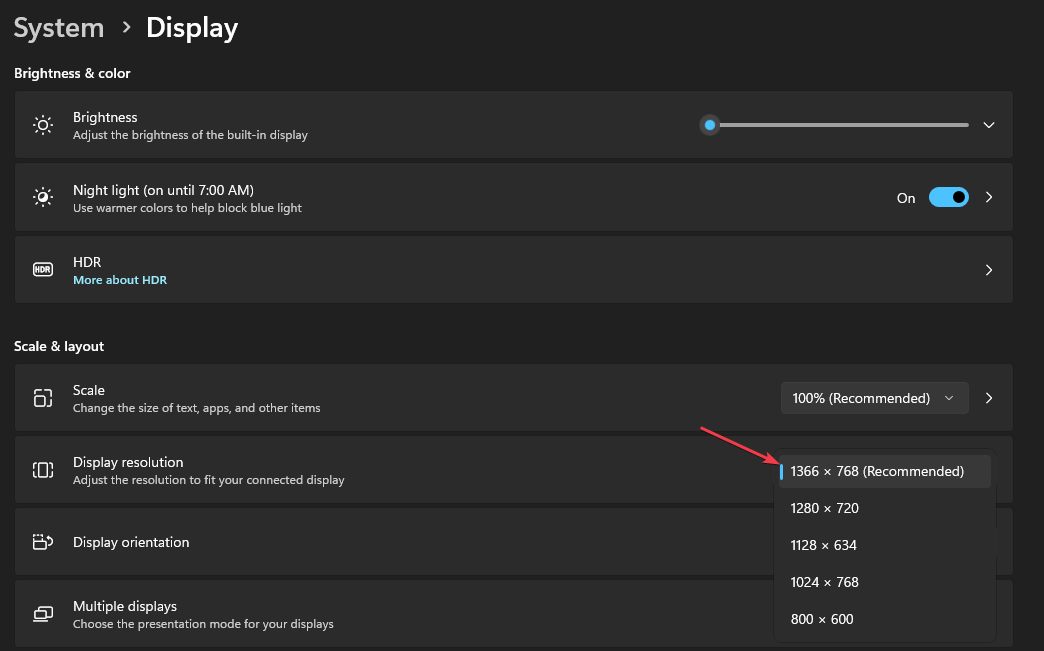온라인 작업이든 사무실 작업이든 상관없이 PC를 제어하는 인터페이스는 다음과 같습니다. 전반적인 생산성뿐만 아니라 일상 업무를 포함하여 가장 중요합니다. 편안.
업무에 PC를 사용하지 않고 매일 인터넷 검색과 게임을 하는 경우에도 동일한 원칙이 적용됩니다.
위에서 언급한 두 소비자 유형 모두 멀티태스킹이 가능한 마우스를 사용하면 큰 이점을 얻을 수 있지만 또 다른 중요한 범주에는 고급 게임 시스템을 실행하는 사람들이 포함됩니다.
이러한 시스템은 일반적으로 좋은 기계식 키보드 입력과 관련하여 대기 시간이 크게 감소하고 사용자에게 더 촉각적인 피드백을 제공합니다.
이 외에도 좋은 게임 장비에는 가능한 고품질 모니터 게임 장비의 기능을 과시하기 위해.
후자의 경우 모든 순간이 가상의 삶과 죽음의 문제가 될 수 있으므로 정확성, 속도 및 편안함이 훨씬 더 중요해집니다.
이러한 범주 중 어느 것이 귀하에게 적용되는지 또는 자주 사용하는 정확한 조합이 무엇이든 상관없이 다용도 및 멀티태스킹이 가능한 마우스를 갖는 것이 가장 중요합니다.
멀티태스킹에 가장 적합한 마우스를 선택한 방법
15년의 결합 경험을 가진 우리의 전문 테스터 팀은 상상할 수 있는 모든 장치에 대한 다양한 테스트 작업을 수행했습니다.
이 가이드에서 설명하는 제품을 선택할 때 그들의 경험이 매우 중요한 요소로 작용하며 매우 다양한 요소가 고려되었습니다.
선택한 옵션은 우수한 품질을 제공하고 가격대의 전체 스펙트럼을 포괄하므로 모든 사람이 재정적으로나 다른 방식으로 자신의 필요에 맞는 것을 찾을 수 있습니다.
- 두 개의 스크롤 휠
- 4개의 맞춤형 버튼
- USB-C 충전
- 놀라운 스크롤 속도
- 어디서나 추적 센서
- 다중 장치 및 다중 OS
- 썸 스크롤 옆에 있는 액세스 가능한 장치 전환 버튼
- 1년 제한 보증
- 버튼 수에 시간이 걸립니다
 가격 확인
가격 확인
MX Master 3 Advanced는 멀티태스킹과 관련하여 시중에서 판매되는 최고의 마우스 중 하나이며, PC에서 버튼과 스크롤 세트를 쉽게 사용하여 멀티태스킹할 수 있습니다.
이 마우스는 많은 응용 프로그램과 문서가 동시에 열리는 작업 환경 모두에서 놀라울 정도로 잘 작동하지만 게임 부서에서도 매우 잘 작동합니다.
인체 공학적 디자인 외에도 군중에서 눈에 띄는 것은 마우스에 있는 모든 버튼을 마우스 소프트웨어에서 필요에 맞게 사용자 지정할 수 있다는 사실입니다.
상단 스크롤 휠을 사용하면 전자기 기술을 사용하여 이러한 결과를 얻을 수 있는 매우 정확하고 빠른 스크롤이 가능합니다.
동시에 최대 3개의 기기에 연결할 수 있으며, 기기 간 전환이 원활하게 이루어지며, 강력한 4000DPI 센서로 정밀한 움직임을 보장합니다.
이 장치를 완벽하게 만들기 위해 USB-C 충전식 포트를 통해 케이블이 있는 경우와 없는 경우 모두 마우스를 사용할 수 있습니다.
- 두 개의 스크롤 휠
- 4개의 맞춤형 버튼
- USB 2.0 충전
- 매우 빠른 스크롤 속도
- 최대 3개의 장치에 연결 가능
- Windows 및 macOS와 완벽하게 호환되는 무선 USB 수신기
- 장치 전환 버튼은 마우스 밑면에서 찾을 수 있습니다.
 가격 확인
가격 확인
Logitech MX Master는 멀티태스킹이 가능한 마우스를 논의할 때 우리의 다음 최고 선택이며, 이미 눈치채셨겠지만, 우리가 1순위로 선택한 모델의 이전 릴리스입니다.
이러한 위치는 MX Master 시리즈가 지금까지 출시된 마우스 중 가장 높이 평가되는 마우스와 함께 매우 좋은 이유에서 선택되었습니다.
MX Master 3 Advanced와 마찬가지로 MX Master는 두 개의 스크롤 휠로 제작되었습니다. 하나는 매우 빠른 스크롤 속도를 허용하는 상단에 있고 다른 하나는 엄지 영역 옆에 있습니다.
이 외에도 마우스에는 상단에 1개, 측면에 2개(엄지 스크롤 옆), 엄지 받침 위치에 1개 등 4개의 완전히 사용자 정의 가능한 버튼이 있습니다.
이러한 모든 요소는 이러한 각 버튼이 수행하는 작업을 사용자 정의할 수 있는 사용하기 쉬운 소프트웨어와 결합되어 MX Master의 이름에 완전히 합당합니다. 주인 멀티태스킹의 경우.
- 충전식 마우스
- Powerplay와 완벽하게 호환
- HERO 25K 센서
- 최대 180시간의 배터리 수명
- 11개의 맞춤형 버튼
- 라이트싱크 RGB
- 조정 가능한 DPI 범위
- 사무실 환경에 어울리지 않는 디자인
 가격 확인
가격 확인
Logitech의 G903 LIGHTSPEED는 게임용으로 설계된 멀티태스킹 마우스와 관련하여 최고의 선택이며 다재다능하고 놀라운 미래 지향적인 디자인을 제공합니다.
충전기를 연결하기 위해 게임 세션을 중단할 필요가 없도록 마우스가 함께 제공됩니다. Powerplay 무선 충전 기능이 포함되어 있지만 Powerplay 충전 시스템을 구입해야 합니다. 갈라져.
평균 응답 속도가 1ms인 이 장치는 지연이 거의 없기 때문에 eSports에 완벽하게 작동합니다.
이 장치에 장착된 Hero 25K 센서는 1:1 추적, 400+ ips 및 최대 25.600 DPI를 제공하는 G Hub 응용 프로그램에서 완전히 무료로 업그레이드할 수 있습니다.
앞서 언급했듯이 게임용으로 설계되었더라도 사용자 지정 가능한 버튼을 통해 일상적인 멀티태스킹에도 문제 없이 사용할 수 있습니다.
- 컴팩트한 사이즈
- 모든 환경에 적합한 심리스 디자인
- 한 번 충전으로 70일 동안 지속되는 배터리
- Adobe Photoshop, Mircrosoft Word 등에 적합한 완전히 사용자 정의 가능한 버튼
- 편안한 실리콘 사이드 그립이 있는 프리미엄 소재
- 3가지 색상 가능
- 손이 큰 사람들에게는 너무 작을 수 있습니다.
 가격 확인
가격 확인
이름에서 알 수 있듯이 Logitech의 MX Anywhere 3는 어떤 환경에서도 사용할 수 있는 훌륭한 소형 마우스입니다.
이 편안하고 유용한 마우스는 앞서 언급한 모델처럼 미래 지향적으로 보이지는 않지만 몇 가지 훌륭한 기능을 제공하며 가격도 그에 비해 수용할 만합니다.
사용자 정의 가능한 버튼에 대한 액세스, MX Master 옵션에서 볼 수 있는 것과 동일한 빠른 스크롤 기능 및 4000DPI 기능을 제공하는 MX Anywhere는 다른 옵션에 대한 합당한 상대가 됩니다.
매우 부드러운 실리콘 사이드 그립은 놀라운 편안함을 보장하고 컴팩트한 디자인으로 휴대가 간편하고 어떤 옷에도 쉽게 혼합됩니다. 1분 충전으로 3시간 동안 사용할 수 있는 USB-C 급속 충전도 제공됩니다.
우리가 논의한 다른 MX 장치와 마찬가지로 MX Anywhere 3도 다중 장치 및 다중 os 마우스이며 하나의 버튼을 탭하여 쉽게 전환할 수 있습니다.
- 15개의 프로그래밍 가능한 버튼
- 이중 연결
- 히어로 25K 센서
- 듀얼 모드 초고속 스크롤 휠
- 뛰어난 배터리 수명
- 충전식 배터리 없음
 가격 확인
가격 확인
Logitech의 G604는 강력한 G903만큼 좋지는 않지만 몇 가지 훌륭한 기능과 더 저렴한 가격을 제공합니다.
이 유용한 장치는 엄지 영역에 있는 6개를 포함하여 완전히 사용자 지정할 수 있는 15개의 버튼을 사용하여 멀티태스킹 요구 사항을 충족할 수 있도록 합니다.
물론 이러한 버튼은 게임을 할 때도 매우 유용하지만 G Hub 소프트웨어를 사용하면 완전히 제어할 수 있습니다.
G604 Lightspeed는 블루투스를 선택할 수 있는 듀얼 연결과 1ms의 대기 시간을 제공하는 초고속 Lightspeed 기술이 특징입니다.
또한 동일한 G Hub 애플리케이션을 사용하여 업데이트할 수 있는 Hero 25K 센서가 있으며 400+ ips에 도달하고 최대값 25.600으로 DPI 레벨을 사용자 정의할 수 있습니다.
이 장치에는 충전식 배터리가 없지만 Lightspeed 모드에서 240시간 동안 단일 AA형 배터리로 작동하거나 Bluetooth 연결을 사용하여 최대 5개월 동안 작동할 수 있습니다.
최하위 주자
주요 목록에는 5개 이상의 제품이 포함될 수 없으므로 최하위 주자는 고려할 가치가 있는 몇 가지 다른 매우 좋은 옵션을 제공합니다.
➡ 로지텍 M705 마라톤
이 기기는 단순한 이유로 위 목록에 포함되지 않았습니다. 다른 옵션이 더 나은 기능을 제공했기 때문입니다. 그러나 이 마우스는 평가할 가치가 있는 몇 가지 훌륭한 기능도 제공합니다.
인체 공학적인 형태, 3년의 배터리 수명, 세계적으로 유명한 초고속 스크롤 기능을 갖춘 마라톤은 훌륭한 선택이며 합리적인 가격에 제공됩니다.
➡ Anker 2.4G 수직
Anker 수직 마우스도 언급해야 했습니다. 일부 사람들은 이러한 유형의 디자인을 선호하기 때문에 손목을 보다 편안하게 배치할 수 있습니다.
조정 가능한 DPI 및 유용한 멀티태스킹 버튼과 같은 몇 가지 훌륭한 기능을 제공하는 이 마우스는 목록에서 가장 저렴한 옵션 중 하나입니다.
➡iClever 인체공학적 마우스
또한 iClever의 마우스를 사용하면 시간이 지남에 따라 손목이 보다 자연스러운 위치를 유지할 수 있으며 DPI를 조정할 수 있으며 Mac 및 Windows 장치와 완벽하게 호환됩니다.
6개의 버튼은 멀티태스킹을 처리할 때 매우 편리하며 디자인은 뛰어난 인체 공학을 보장합니다.
귀하가 읽은 목록은 다양한 응용 프로그램 종속 작업에 대한 빠른 액세스, 뛰어난 인체 공학 및 광범위한 가격 스펙트럼을 보장하는 멀티태스킹을 위한 다양한 마우스를 제공합니다.
이 목록의 훌륭한 마우스를 다음과 결합하여 편안하고 안정적인 마우스 패드 멀티태스킹 경험이 완벽하게 작동하는지 확인합니다.
이 가이드 아래에 있는 의견 섹션을 사용하여 주저하지 말고 선택 사항을 공유하십시오.

![Windows 10에서 마우스 DPI를 확인하는 방법 [쉬운 단계]](/f/c5138a6a9f0752f5a2af22f93465573c.png?width=300&height=460)